有的时候我们会遇到在不同的场合里用到U盘拷贝电脑里的文件的情况,但是因为是别人的电脑嘛,所以就会经常遇到“磁盘被写保护”的提示出现。遇到这情况的话,我们就要先把磁盘被写保护给解除了,所以今天小编就来告诉你们怎么解除磁盘被写保护。
我们在使用电脑的时候,经常会需要把一些资料拷贝到U盘里,但是有时会出现“磁盘被写保护”的提示,然后就无法拷贝,这时候我们就要解除磁盘被写保护才能再进行拷贝。接下来小编就来告诉你们怎么解除磁盘被写保护。
修改注册表
1.在开始菜单栏的搜索框输入“regedit”,打开注册表编辑器。
磁盘被写保护电脑图解1
2.然后按顺序打开到HKEY_LOCAL_MACHINE\SYSTEM\CurrentControlSet\Control\StorageDevicePolicies项
磁盘被保护电脑图解2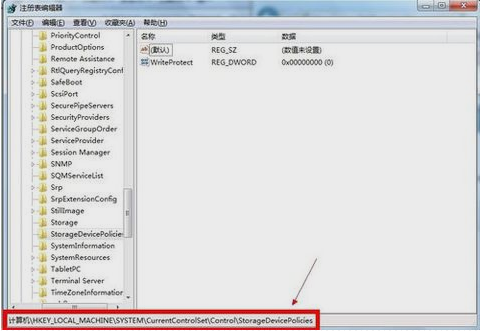
3.将右侧窗口中名为“WriteProtect”的键值改为“0” 注:若没有这个键值就在StorageDevicePolicies项下建立这一键值并将其改成0
磁盘被保护电脑图解3
以上为常规操作,但在实际操作中,进行如上操作有时会解决不了写保护的问题,针对此问题笔者进行了如下操作:重启时带U盘重启,当系统重启至U盘灯闪时,拔掉U盘。
更改策略
1.在U盘鼠标右键点“属性”,然后点“硬件”。
磁盘被保护电脑图解4
2.在所有磁盘驱动器列表中选择名称含有USB的磁盘驱动器,点击右下方的“属性”。
磁盘被保护电脑图解5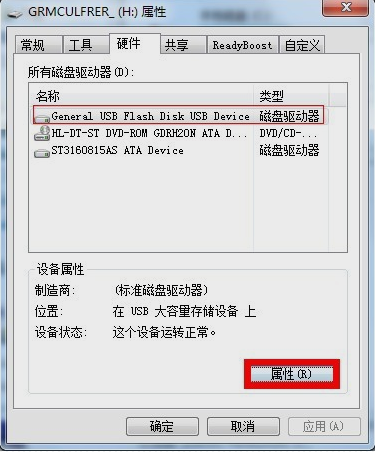
3.在打开的窗口点击“策略”。
无法拷贝文件电脑图解6
4.将策略改为“更好的性能”(xp系统则是“为提高性能而优化”)。
无法拷贝文件电脑图解7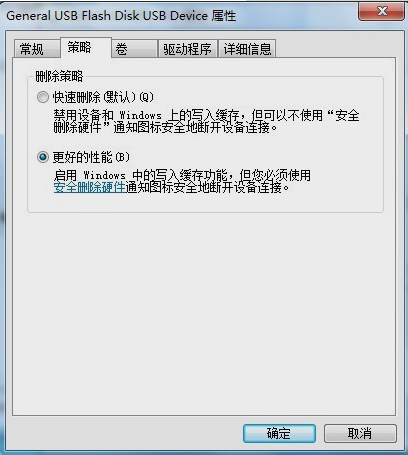
U盘本身的原因
现在很多U盘有写保护开关,只要上边开关一扭,就只能读,不可写了,这个功能是为了保护U盘免受病毒侵害。
Copyright ©2018-2023 www.958358.com 粤ICP备19111771号-7 增值电信业务经营许可证 粤B2-20231006